Segalanya berbeda di smartphone; Di sana Anda akan mendapatkan banyak aplikasi menyenangkan tambahan. Perangkat ini nyaman di GPS bawaan, triangulasi jaringan, dan beberapa barang yang memungkinkan untuk menggunakan lokasi yang tepat untuk aplikasi serta alat web. Tetapi ketika datang ke laptop atau desktop, itu bekerja secara berbeda.
Di laptop dan desktop, akses lokasi biasanya ditentukan berdasarkan alamat IP Anda. Pelacakan lokasi ini akan akurat jika Anda berada di lingkaran kota besar, tetapi hal -hal akan berubah jika Anda pindah ke luar area metro. Saat menggunakan PC Anda, Anda memerlukan data lokasi yang tepat dan spesifik untuk diberikan kepada aplikasi dan alat web. Browser berbasis teknologi terbaru memungkinkan Anda untuk mengatur lokasi Anda secara manual dengan bujur spesifik dan lintang, menggunakan Google Maps.
Jika situs web Anda meminta panggilan lokasi Anda pada API Geolokasi HTML 5 baru daripada menentukan lokasi berdasarkan alamat IP Anda, Anda akan mendapatkan hasil yang akurat.
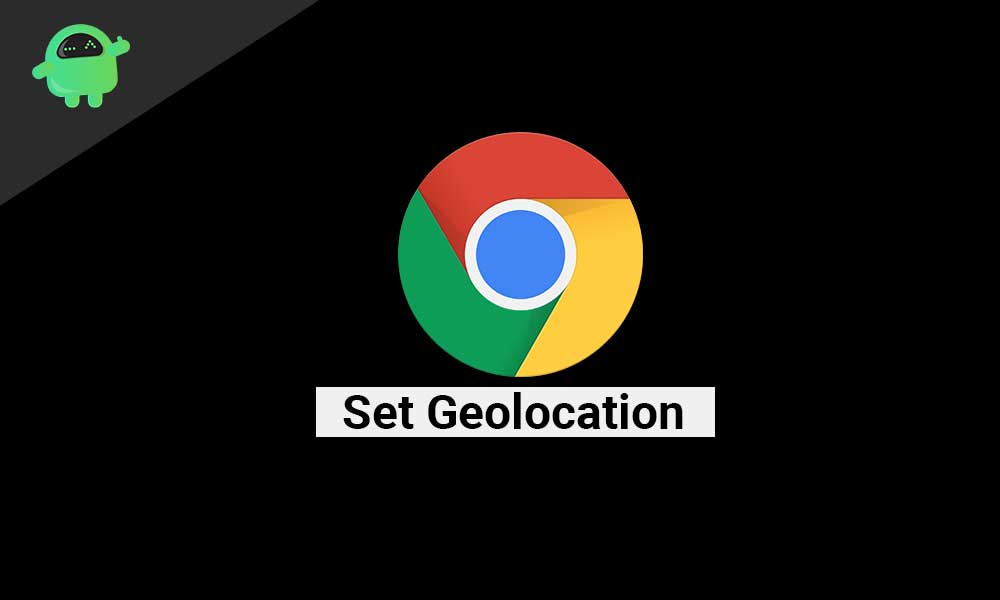
Cara mengatur geolokasi di google chrome secara manual
Pertama -tama buka halaman lokasi,
- Klik Ctrl+Shift+I, untuk membuka Windows atau Chrome OS
- Untuk membuka halaman Lokasi di MacOS, klik CMD+Opsi+i
- Kemudian Anda dapat melihat konsol pengembang di sisi kanan layar
- Di bagian bawah kiri, Anda dapat melihat tombol tiga titik, tekan tombol
- Kemudian klik opsi "Sensor" seperti yang terlihat di bawah geolokasi dan pilih "Lokasi Kustom."
Turun ke lokasi khusus, Anda harus memberikan lokasi tertentu berdasarkan bujur dan garis lintang. Jika Anda tidak tahu ide lokasi yang tepat, Anda dapat menggunakan Google Maps untuk menemukan area Anda sekarang. Di Google Maps, berikan kota dan keadaan lokasi. Setelah mendapatkan hasil pencarian, masukkan bujur dan garis lintang di ruang tertentu yang diberikan.
[GooglePlay url = ”https://play.google.com/store/apps/details?id=com.google.android.apps.maps&hl=en_in”]
- Pastikan opsi "Tiru Koordinat Geolokasi" dipilih
- Segarkan halaman hasil pencarian Google
- Saat halaman dimuat ulang, klik 'Perbarui Lokasi,' dengan demikian Anda dapat mengatur geolokasi, dan Anda akan mendapatkan hasil yang tepat juga.
Anda juga dapat mengatur lokasi palsu dengan alat ini. Dan satu hal penting adalah tidak ada opsi untuk mengatur lokasi permanen di Chrome. Jika Anda menginginkan lokasi yang tepat pada alat web, Anda perlu mengulangi proses di atas.
Karena beberapa alasan, Google Chrome akan melacak di mana komputer Anda berada. Beberapa situs web bisnis juga mencoba mengumpulkan data lokasi dari pengunjung untuk tujuan pemasaran juga. Dalam tulisan ini, Anda dapat memahami cara mengatur geolokasi di google chrome dan memudahkan untuk mengakses lokasi Anda yang tepat. Jika Anda memiliki pertanyaan atau umpan balik, silakan tulis komentar di bawah ini di kotak komentar kami.

